

リボンUIが搭載されたOfficeにOffice 2003のようなメニューやツールバーを追加するツールです。
Office 2007から登場したリボンは非常に便利で使いやすいインターフェースですが、使いこなすためには慣れが必要です。
より早く慣れるために研修や勉強会を行いたいけれどもそんな余裕はなく、新しいOfficeの導入に頭を悩ませているIT担当者の方に是非使っていただければと思います。
※ ダウンロードはこちらから。
2011/06/15 当ツールに関するアンケートを作成しました。よろしければコチラからご回答ください(頂いたご要望についてはコチラで回答しています)。
2012/12/27 名前を「クラシックスタイルメニュー for Office 2013」に変更しました。
2015/10/22 名前を「クラシックスタイルメニュー for Office 2016」に変更しました。
特長
✓ フリーソフトですので商用・非商用問わず無料でご利用いただけます。
✓ インストール不要です。
✓ 当ツールはVBAマクロを一切使用していません。
✓ Office 2010専用ツールです。Ver1.00からOffice 2007にも対応しました。仕組みはコチラ。
✓ 64ビット版Officeにも対応しています。
✓ Word、Excel、PowerPointに対応しています。
✓ Access用には「クラシックスタイルメニュー for Access 2010」があります。
✓ 仕様上「Classic Menu」タブをカスタマイズすることはできません。
「右端のタブに表示用」と「左端のタブに表示用」の違いについて
これまでは「Classic Menu」タブが「ホーム」タブの左隣(一番左)に表示される仕様でしたが、Ver1.01で一番右に表示するためのファイルを追加しました。
「左端のタブに表示用」と「右端のタブに表示用」フォルダにファイルを分けて入れてありますので、好みに応じて使い分けるようにしてください。
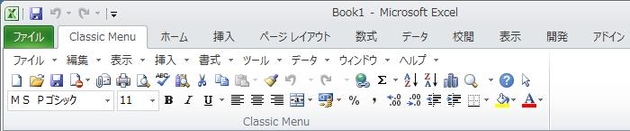
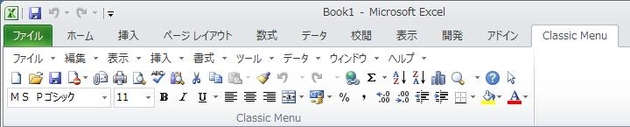
「クイックアクセスツールバー用」メニューについて
Ver1.02でクイックアクセスツールバーに表示するためのファイルを追加しました(「クイックアクセスツールバー用」フォルダ内)。画面領域の狭いノートPC向けのもので、リボンを最小化した状態でもクイックアクセスツールバーからメニューを利用することができます。
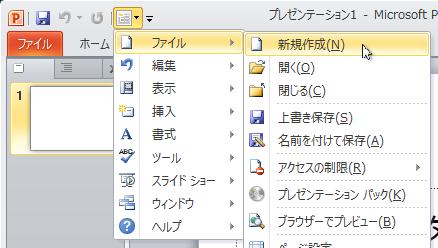
設定・解除方法(Excel)
1. アドインフォルダに「ClassicMenu.xlam」ファイルをコピーします。「アドインフォルダを開く.vbs」ファイルをダブルクリックすると自動的にアドインフォルダが表示されますが、表示されない場合は下記アドインフォルダを手動で開いてください。
| OS | 場所 |
|---|---|
| XP | C:\Documents and Settings\(ユーザ名)\Application Data\Microsoft\AddIns |
| Vista , 7 | C:\Users\(ユーザ名)\AppData\Roaming\Microsoft\AddIns |
2. 「ファイル」タブから「オプション」を開きます(2007の場合は「Officeボタン」から「Excelのオプション」)。
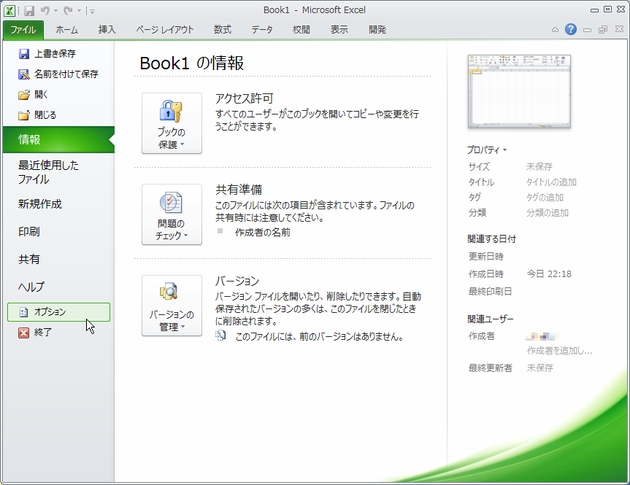
3. 「アドイン」から「Excel アドイン」を選択して「設定」ボタンをクリックします。
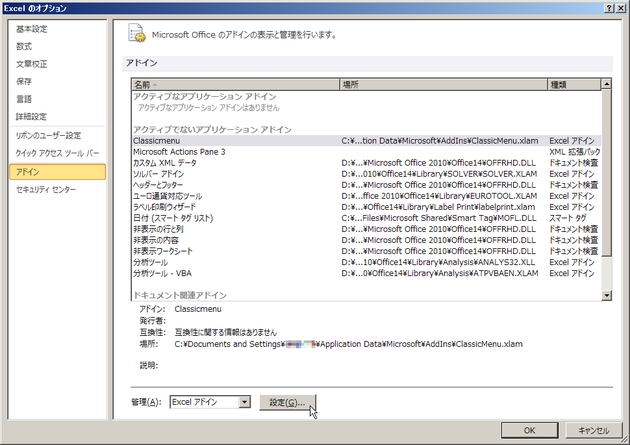
4. 「アドイン」ダイアログが表示されるので、「Classicmenu」にチェックを入れて「OK」ボタンをクリックします。
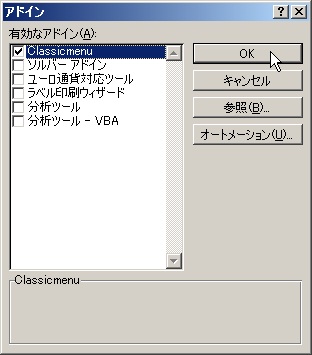
5. 「Classic Menu」タブ(クイックアクセスツールバー用メニューの場合は「クラシックスタイルメニュー for Office 2016」メニュー)が表示されれば設定終了です。

※ 設定を解除する場合は、手順4.のアドインダイアログで「Classicmenu」のチェックを外してください。
設定・解除方法(Word)
1. Wordが起動している場合は一度Wordを終了します。
2. スタートアップフォルダに「ClassicMenu.dotx」ファイルをコピーします。「スタートアップフォルダを開く.vbs」ファイルをダブルクリックすると自動的にスタートアップフォルダが表示されますが、表示されない場合は下記スタートアップフォルダを手動で開いてください。
| OS | 場所 |
|---|---|
| XP | C:\Documents and Settings\(ユーザ名)\Application Data\Microsoft\Word\STARTUP |
| Vista , 7 | C:\Users\(ユーザ名)\AppData\Roaming\Microsoft\Word\STARTUP |
※ スタートアップフォルダの場所を変更している場合は、変更先のフォルダにファイルをコピーしてください。
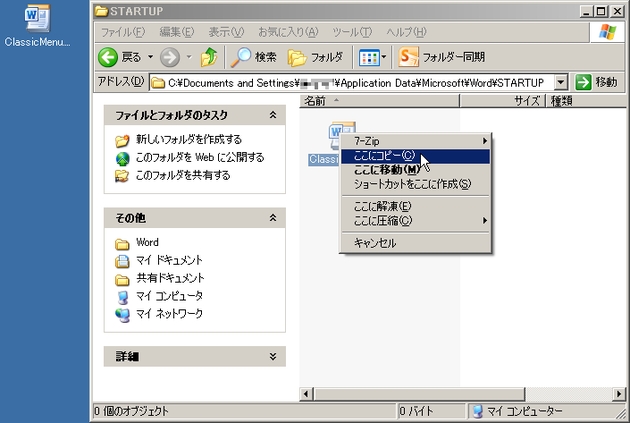
3. Wordを起動します。
4. 「Classic Menu」タブ(クイックアクセスツールバー用メニューの場合は「クラシックスタイルメニュー for Office 2016」メニュー)が表示されれば設定終了です。
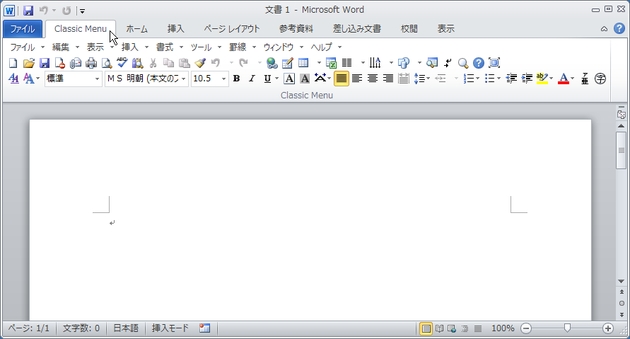
※ 設定を解除する場合は、手順2.のスタートアップフォルダから「ClassicMenu.dotx」ファイルを削除してください。
設定方法(PowerPoint)
1. アドインフォルダに「ClassicMenu.ppam」ファイルをコピーします。「アドインフォルダを開く.vbs」ファイルをダブルクリックすると自動的にアドインフォルダが表示されますが、表示されない場合は下記アドインフォルダを手動で開いてください。
| OS | 場所 |
|---|---|
| XP | C:\Documents and Settings\(ユーザ名)\Application Data\Microsoft\AddIns |
| Vista , 7 | C:\Users\(ユーザ名)\AppData\Roaming\Microsoft\AddIns |
2. 「ファイル」タブから「オプション」を開きます(2007の場合は「Officeボタン」から「PowerPointのオプション」)。
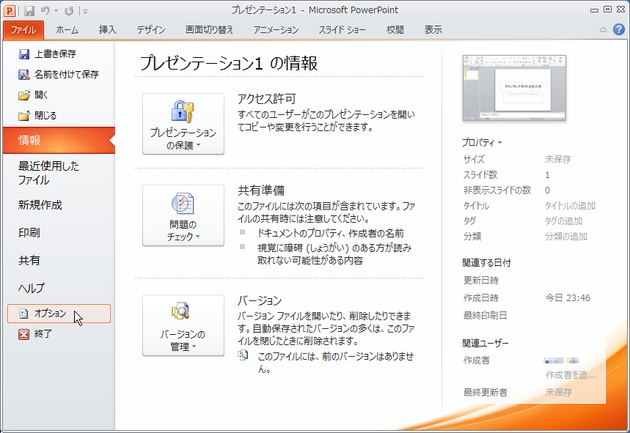
3. 「アドイン」から「PowerPoint アドイン」を選択して「設定」ボタンをクリックします。
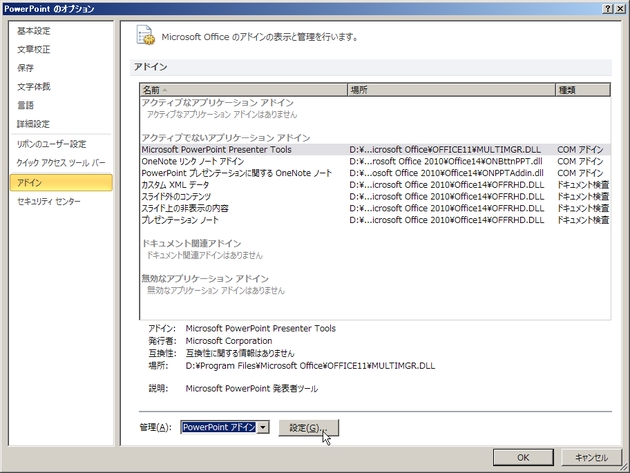
4. 「アドイン」ダイアログが表示されるので、「新規追加」ボタンをクリックします。
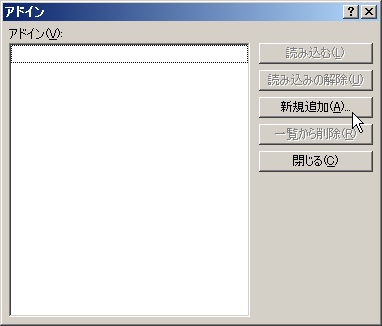
5. 「新しい PowerPoint アドインの追加」ダイアログが表示されるので、「ClassicMenu.ppam」ファイルを選択して「OK」ボタンをクリックします。
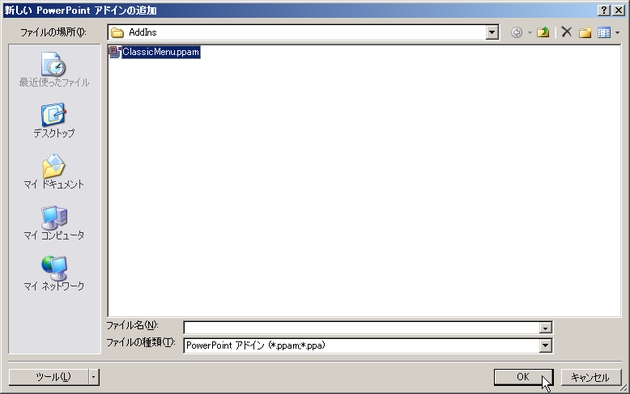
6. 「Microsoft PowerPoint のセキュリティに関する通知」が表示されるので、「マクロを有効にする」ボタンをクリックします。
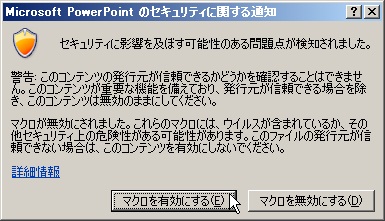
7. 「Classic Menu」タブ(クイックアクセスツールバー用メニューの場合は「クラシックスタイルメニュー for Office 2016」メニュー)が表示されれば設定終了です。
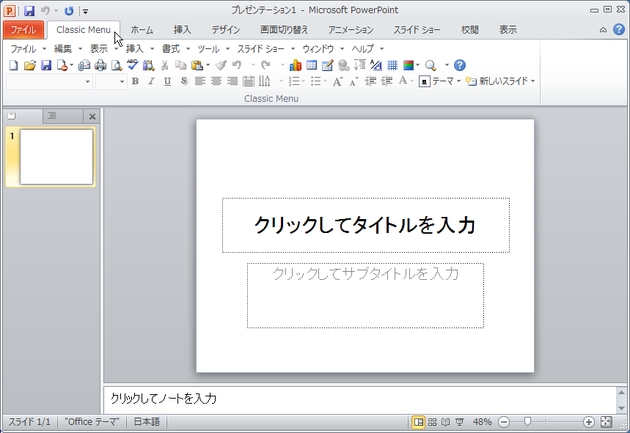
※ 設定を解除する場合は、手順4.のアドインダイアログから「ClassicMenu」を選択して、「一覧から削除」ボタンをクリックしてください。
ファイルは下記URLからダウンロードすることができます。
「クラシックスタイルメニュー for Office 2016」
http://www.vector.co.jp/soft/winnt/business/se483273.html
2015/4/9 追記:
Vectorからのダウンロードがセキュリティソフトによってブロックされるという情報をいただきました。
こちらのリンクから直接ダウンロードすることができますので、Vectorからファイルのダウンロードができない方は左記リンクからのダウンロードをお試しください。